Die 8 besten Zeitrafferkamera-Apps für Android
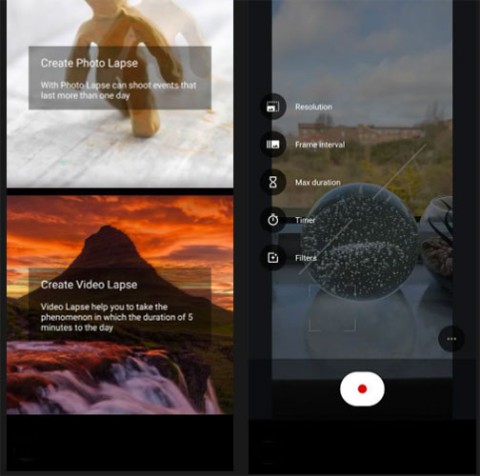
Bei der Videoproduktion kann man mit vielen lustigen Effekten experimentieren, aber Zeitraffer ist einer der interessantesten.
Zeitraffervideos sind eine clevere Technik, die eine langweilige Szene interessanter machen kann. Zeitraffervideos bestehen aus einer Reihe von Standbildern, die in unterschiedlichen Abständen aufgenommen, aber mit der gleichen Geschwindigkeit wiedergegeben werden. Diese Aufnahmen vermitteln, wie schnell und schön die Zeit vergeht.
Einen ähnlichen Effekt können Sie zu Hause mit Ihrem Smartphone erzielen. Dafür sind weder teure Ausrüstung noch Videobearbeitungskenntnisse erforderlich. Mit einer oder mehreren der unten aufgeführten iPhone-Fotobearbeitungs-Apps können Sie atemberaubende Zeitrafferfotos wie ein Profi erstellen.
Inhaltsverzeichnis
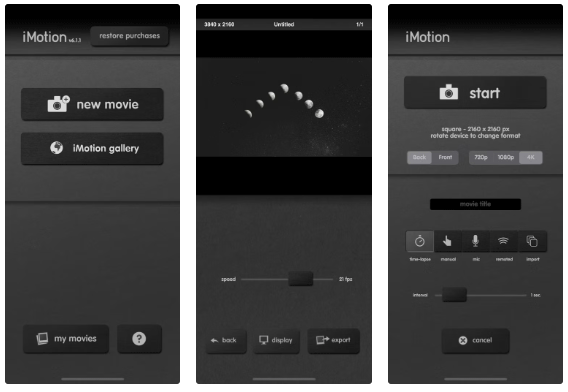
iMotion hat eine etwas veraltete Benutzeroberfläche, ist aber überraschend leistungsstark, wenn es um die Erstellung von Zeitraffervideos geht. So können Sie beispielsweise in 4K aufnehmen , während andere Apps für diese Funktion kostenpflichtig sind. Selbst die Standard-Kamera-App des iPhones nimmt Zeitraffervideos nur in 1080p auf.
Sie können ein anderes iPhone im selben WLAN-Netzwerk als Fernbedienung verwenden, um Standbilder aufzunehmen. Diese Funktion ist großartig, da sie die Bildstabilisierung nicht beeinträchtigt. Sie können außerdem einzelne Bilder löschen, das Intervall einstellen, manuell aufnehmen und die Bildrate der Videowiedergabe ändern.
Die kostenlose Version ist beeindruckend und die Pro-Version bietet Ihnen verschiedene manuelle Einstellungen für Belichtung, Fokus, Weißabgleich usw.
Die integrierte Kamera-App in iOS ist die einfachste Möglichkeit, schnelle Zeitraffervideos auf Ihrem iPhone aufzunehmen. Je nach Länge des Videos nimmt sie Zeitraffer mit 1–2 Bildern pro Sekunde auf. Bei Aufnahmen unter 10 Minuten nimmt Ihr iPhone zwei Bilder pro Sekunde auf.
Standardmäßig streicht die App die Hälfte der Bilder, wenn Sie länger als 10 Minuten aufnehmen. Das bedeutet: Je länger Sie aufnehmen, desto schneller wird das Zeitraffervideo. Zeitraffervideos auf dem iPhone werden mit 1080p und 30 Bildern pro Sekunde wiedergegeben, Standbilder werden also 15-fach beschleunigt. Sie können Zeitraffervideos in der Fotos-App kürzen, aber das war’s auch schon.
Die Zeitrafferwiedergabe auf dem iPhone erfolgt in 1080p bei 30 Bildern pro Sekunde, sodass Standbilder 15-fach beschleunigt werden. Sie können Zeitraffer in der Fotos-App kürzen, aber das war’s auch schon.
Die native Kamera-App des iPhones ist zwar grundsätzlich gut, bietet aber im Zeitraffer-Bereich wenig Kontrolle, sodass man hierfür andere Apps verwenden sollte. Sollten Sie die Standard-Kamera-App jedoch von Ihrem iPhone gelöscht haben, können Sie sie problemlos aus dem App Store neu installieren.
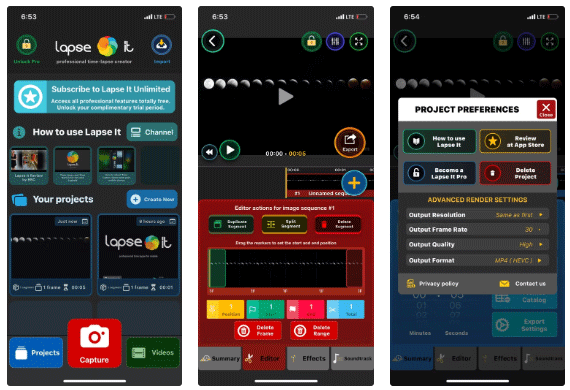
Lapse It Pro ist eine komplexe und technisch beeindruckende App zum Aufnehmen von Zeitraffern. Die App verfügt über die üblichen Tools, wie z. B. das Einstellen eines automatischen Intervalls, das Anhalten bei einer bestimmten Bildgrenze, das Anpassen von Licht und Fokus usw.
In der Pro-Version der App geht es richtig zur Sache. Sie können Belichtung, ISO und Verschlusszeit manuell anpassen. Außerdem können Sie 4K-Zeitraffer erstellen, im RAW-Format aufnehmen, die Schärfentiefe anpassen und vieles mehr.
Mit Lapse It Pro können Sie außerdem Clips importieren/exportieren und Voreinstellungen für Ihre bevorzugten Einstellungen speichern. Diese App bietet viel zu entdecken und eignet sich hervorragend für kreative Zeitrafferprojekte.
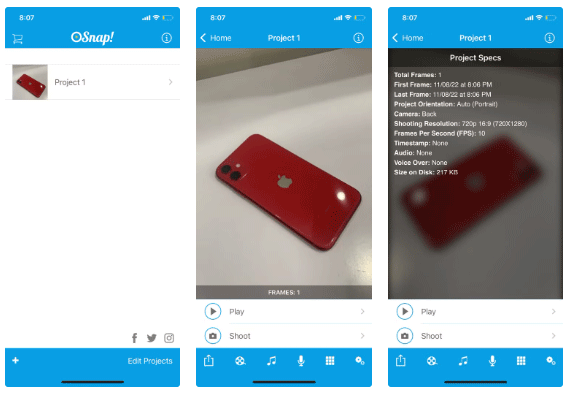
OSnap! bietet viele der gleichen Funktionen wie Lapse It, verfügt jedoch über eine benutzerfreundlichere Oberfläche. Sie können Zeitraffervideos manuell oder mit einem Timer aufnehmen. Ein cooles Feature ist jedoch, dass Sie auch das Mikrofon verwenden können. Wenn Sie Ihr Telefon stabil positionieren und in die Hände klatschen, nimmt das Mikrofon den Ton auf und macht ein Foto.
Dies ist besonders leistungsstark, wenn Sie Stop-Motion-Videos erstellen. Sie können einzelne Frames hinzufügen oder entfernen, die Wiedergabe in einer Schleife abspielen und Frames von einem Projekt in ein anderes importieren/exportieren.
Der einzige Nachteil ist, dass die kostenlose Version am Ende des Videos ein Wasserzeichen hat. Beim Kauf der kostenpflichtigen Version wird dieses Wasserzeichen natürlich entfernt. Das sollten Sie berücksichtigen, insbesondere wenn Sie diese App gerne nutzen.
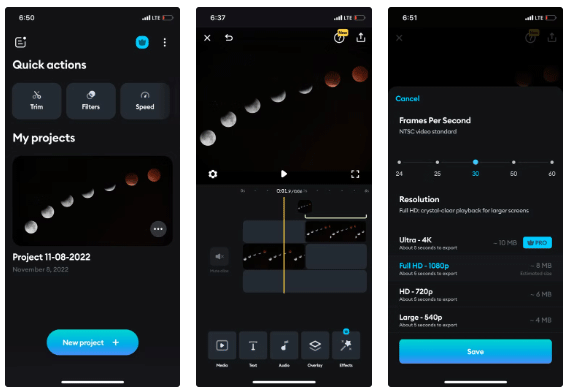
Splice ist ein leistungsstarker Videoeditor, der mehr als nur ein einfaches Zeitraffer-Tool ist. Er bietet eine einfache Möglichkeit, Text zu Videos hinzuzufügen, und KI-gestützte Spracherkennung zum Hinzufügen von Untertiteln. Darüber hinaus ermöglicht Splice das Zusammenführen oder Kombinieren mehrerer Videos mit fließenden Übergängen und ist damit eine der besten Zeitraffer-Apps auf dem Markt.
Sie können Ihr Video einfach beschleunigen oder verlangsamen, um den Zeitraffereffekt anzupassen. Sie können aber auch Beschleunigungssegmente hinzufügen, um den Effekt flüssiger zu gestalten. Dies wird auch als Zeit-Remapping bezeichnet.
Darüber hinaus können Sie die Beleuchtung und Lautstärke anpassen, eigene Musik hinzufügen und vieles mehr. Um das Beste daraus zu machen, benötigen Sie jedoch die Premium-Version.
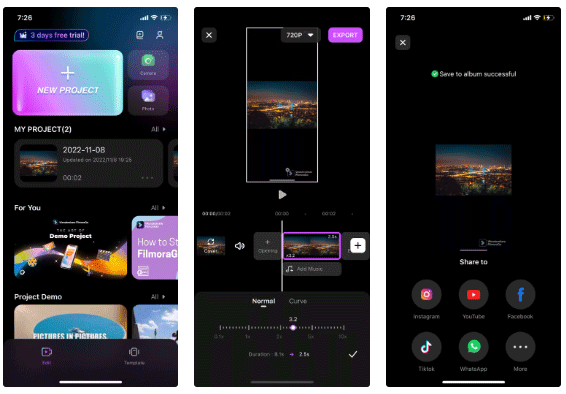
Wie Splice ist auch FilmoraGo ein vollwertiger Videoeditor. Sie können Clips trimmen, zusammenfügen oder kurze Clips aus längeren Videos extrahieren. Es verfügt außerdem über integrierte Audioeffekte, Ebenen ähnlich denen von Premiere Pro und eine große Bibliothek lizenzfreier Musik.
Obwohl die App keine integrierte Kamera hat, können Sie Clips importieren und mit Zeitraffereffekten versehen. Nutzen Sie Dutzende von Übergangseffekten, um Ihren Zeitrafferclips ein natürlicheres und stabileres Aussehen zu verleihen.
FilmoraGo eignet sich hervorragend, wenn Sie Zeitrafferclips zu längeren Videos hinzufügen möchten. Sie können mehrere Clips nahtlos zusammenfügen und so atemberaubende Zeitraffer erstellen.
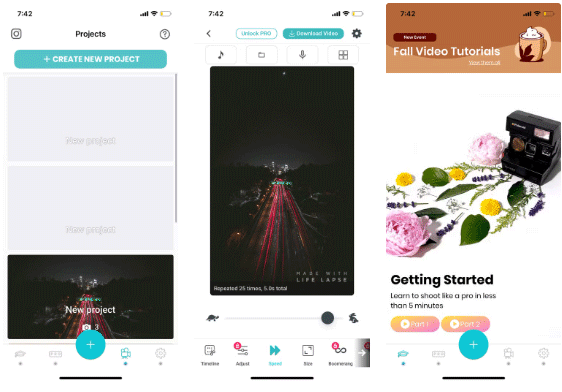
Life Lapse zeichnet sich dadurch aus, dass es eine der wenigen Apps ist, die Ihnen das Aufnehmen von Zeitraffer- und Stop-Motion-Fotos beibringt. Die App verfügt über integrierte Video-Tutorials, die Ihnen die Nutzung der Funktionen und die Optimierung Ihrer Videobearbeitung beibringen.
Darüber hinaus ist die App intuitiver als andere. Sie können beispielsweise eine Reihe von Fotos aufnehmen, die die App automatisch zu einem Zeitraffervideo zusammenfügt. Mit der Premium-Version können Sie zusätzlich einen Timer verwenden.
Sie können auch die Belichtung sperren und den Weißabgleich anpassen, bevor Sie eine Aufnahme machen, sogar kurze Videos aufnehmen und alles von der App zusammenfügen lassen, um ein cooles Zeitraffervideo zu erstellen.
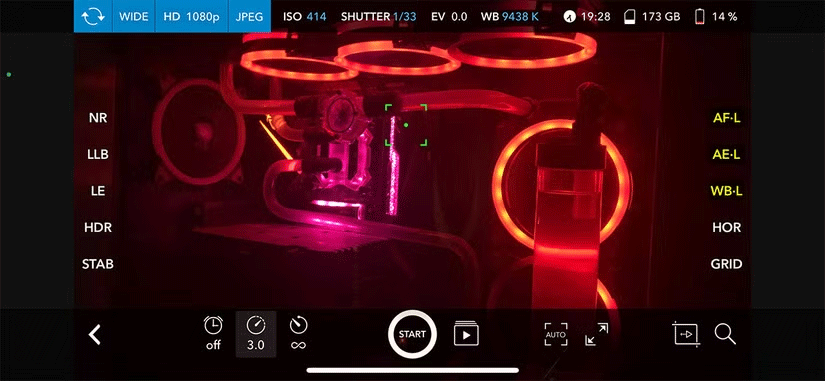
Skyflow wurde für Profis entwickelt. Die Aufnahmeoberfläche ähnelt der einer professionellen Kamera. Sie finden automatische Belichtung, Autofokus, Weißabgleich und weitere Einstellungen auf einem Bildschirm. Die App zeigt außerdem den verbleibenden Akkustand sowie den Codec und die Auflösung Ihrer Aufnahme an.
Zu den weiteren erweiterten Funktionen gehören Rauschunterdrückung, leistungsstarke Optimierung bei schwachem Licht und die Möglichkeit, mit Langzeitbelichtungen zu fotografieren. Mit der Langzeitbelichtungsfunktion können Sie ganz einfach Lichtspuren erstellen und Ihren Zeitraffern Bewegungsunschärfeeffekte hinzufügen.
Der einzige Nachteil ist, dass Sie die Pro-Version benötigen, um Videos mit höherer Auflösung zu exportieren.
Diese Apps zeigen, wie stark sich die Smartphone-Fotografie im Laufe der Jahre weiterentwickelt hat. Interessant ist auch, wie unterschiedlich jede App ist, von der Benutzeroberfläche bis hin zu den Funktionen. Das zeigt, wie schnell sich Foto-Apps auf unseren Handys weiterentwickeln.
Mit Ihrem iPhone können Sie so viel mehr machen. Wahrscheinlich brauchen Sie gar nicht Dutzende Apps. Selbst die Standard-Kamera-App bietet tolle Funktionen wie Foto-Stile und integrierte Kamerafilter, die Sie ganz einfach nutzen können.
Ihr teures Samsung Galaxy muss nicht genauso aussehen wie jedes andere Telefon auf dem Markt. Mit ein paar Optimierungen können Sie es persönlicher, stilvoller und einzigartiger gestalten.
Nachdem ihnen iOS langweilig geworden war, wechselten sie schließlich zu Samsung-Telefonen und bereuen diese Entscheidung nicht.
Über die Weboberfläche Ihres Apple-Kontos in Ihrem Browser können Sie Ihre persönlichen Daten anzeigen, Einstellungen ändern, Abonnements verwalten und vieles mehr. Manchmal ist die Anmeldung jedoch aus verschiedenen Gründen nicht möglich.
Durch das Ändern des DNS auf dem iPhone oder dem DNS auf Android können Sie eine stabile Verbindung aufrechterhalten, die Geschwindigkeit der Netzwerkverbindung erhöhen und auf blockierte Websites zugreifen.
Wenn „Wo ist?“ ungenau oder unzuverlässig wird, können Sie die Genauigkeit mit ein paar Optimierungen erhöhen, wenn es am dringendsten benötigt wird.
Viele Menschen hätten nie erwartet, dass die schwächste Kamera ihres Telefons zu einer Geheimwaffe für kreative Fotografie wird.
Near Field Communication ist eine drahtlose Technologie, die es Geräten ermöglicht, Daten auszutauschen, wenn sie sich in unmittelbarer Nähe zueinander befinden, normalerweise innerhalb weniger Zentimeter.
Apple hat Adaptive Power eingeführt, das mit dem Energiesparmodus zusammenarbeitet. Beide verlängern die Akkulaufzeit des iPhones, funktionieren aber auf sehr unterschiedliche Weise.
Mit Auto-Click-Anwendungen. Sie müssen beim Spielen, Verwenden von Anwendungen oder Aufgaben, die auf dem Gerät verfügbar sind, nicht viel tun.
Abhängig von Ihren Anforderungen erhalten Sie wahrscheinlich eine Reihe von Pixel-exklusiven Funktionen, die auf Ihrem vorhandenen Android-Gerät ausgeführt werden.
Die Lösung besteht nicht unbedingt darin, Ihre Lieblingsfotos oder -apps zu löschen. One UI enthält einige Optionen, mit denen Sie ganz einfach Speicherplatz freigeben können.
Die meisten von uns behandeln den Ladeanschluss ihres Smartphones, als wäre seine einzige Aufgabe, den Akku am Leben zu erhalten. Doch dieser kleine Anschluss ist viel leistungsfähiger, als man ihm zutraut.
Wenn Sie keine Lust mehr auf allgemeine Tipps haben, die nie funktionieren, finden Sie hier einige, die Ihre Art zu fotografieren still und leise verändert haben.
Wer auf der Suche nach einem neuen Smartphone ist, wirft natürlich als Erstes einen Blick auf das Datenblatt. Dort finden sich zahlreiche Hinweise zu Leistung, Akkulaufzeit und Displayqualität.
Wenn Sie eine Anwendung aus einer anderen Quelle auf Ihrem iPhone installieren, müssen Sie manuell bestätigen, dass die Anwendung vertrauenswürdig ist. Anschließend wird die Anwendung zur Verwendung auf Ihrem iPhone installiert.













